本教程适用版本:WPS 365 点击免费使用
本教程适用版本:WPS Office 2019 PC版 点此使用
在我们平时使用Excel表格时,经常会在单元格中插入图片。一般来说图片的大小不会随单元格变化而变化,那假如我们想要实现这个功能呢?下面就来看一下。
首先选中需要插入图片的单元格:
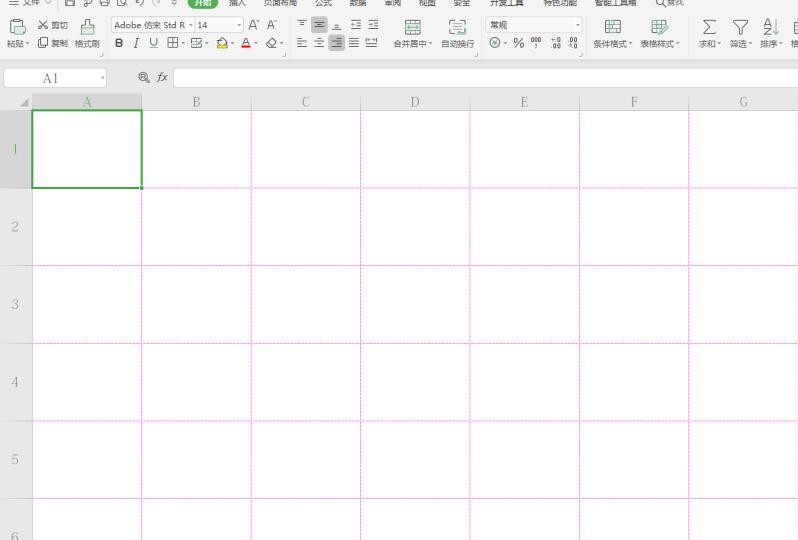 >>免费升级到企业版,赠超大存储空间
点击工具栏上的【插入】选项,在下拉菜单中点击【图片】,二级菜单选择【本地图片】:
>>免费升级到企业版,赠超大存储空间
点击工具栏上的【插入】选项,在下拉菜单中点击【图片】,二级菜单选择【本地图片】:
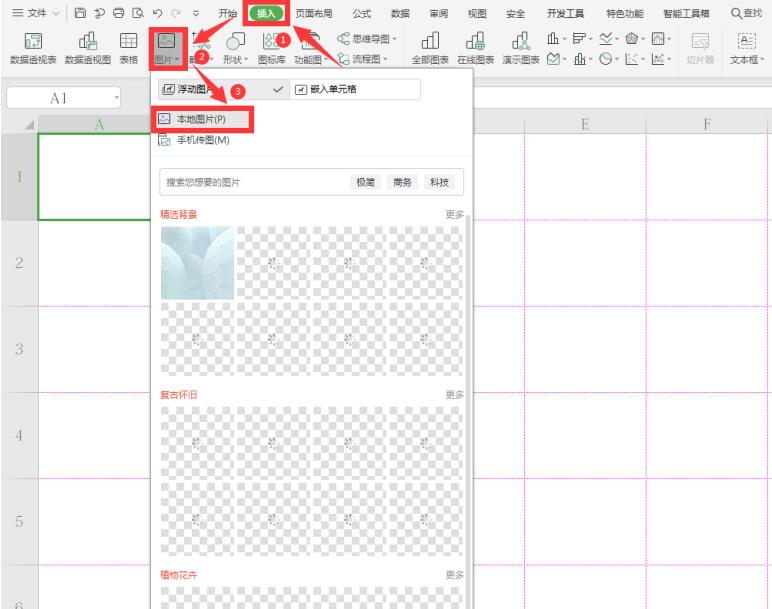 >>免费升级到企业版,赠超大存储空间
在弹出的的路径对话框中选择我们想要的图片,点击确定:
>>免费升级到企业版,赠超大存储空间
在弹出的的路径对话框中选择我们想要的图片,点击确定:
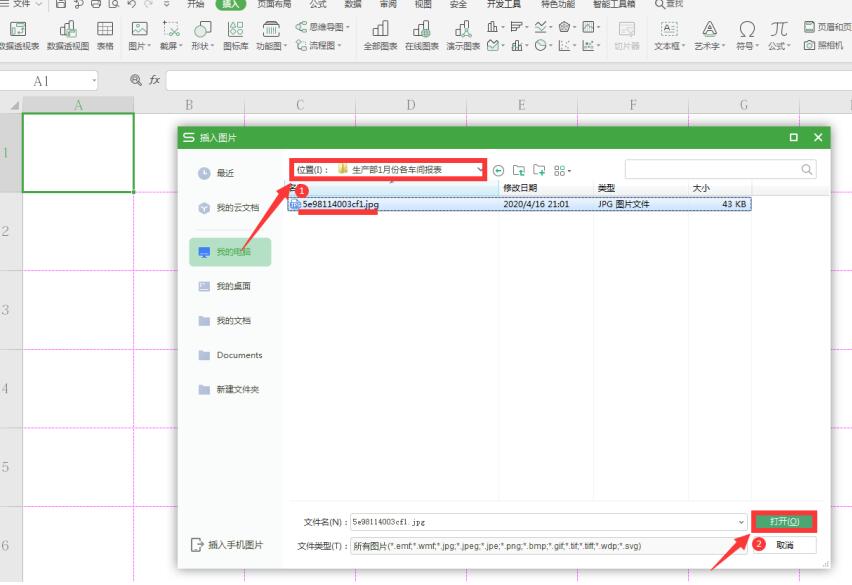 >>免费升级到企业版,赠超大存储空间
选中该图片,点击工具栏【图片工具】选项下的【对齐】,二级菜单中选择【对齐网格】:
>>免费升级到企业版,赠超大存储空间
选中该图片,点击工具栏【图片工具】选项下的【对齐】,二级菜单中选择【对齐网格】:
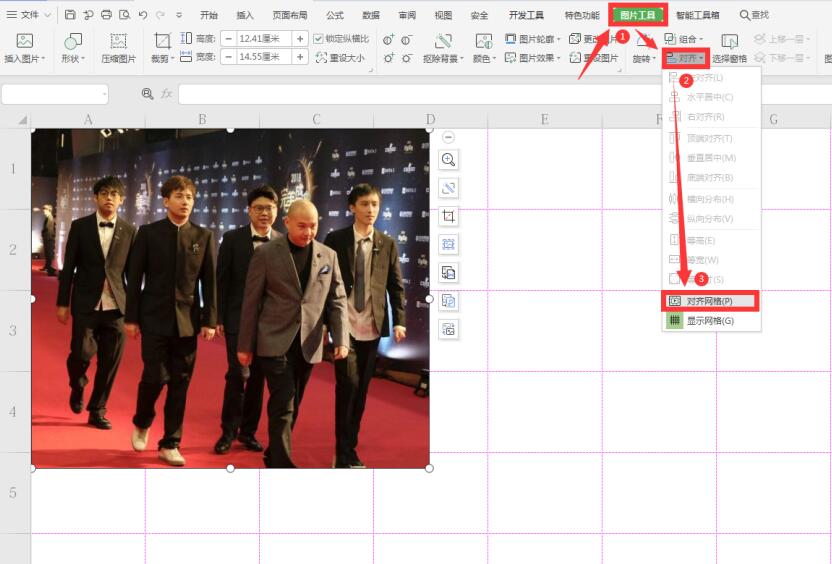 >>免费升级到企业版,赠超大存储空间
将图片调整到与单元格的网格平齐:
>>免费升级到企业版,赠超大存储空间
将图片调整到与单元格的网格平齐:
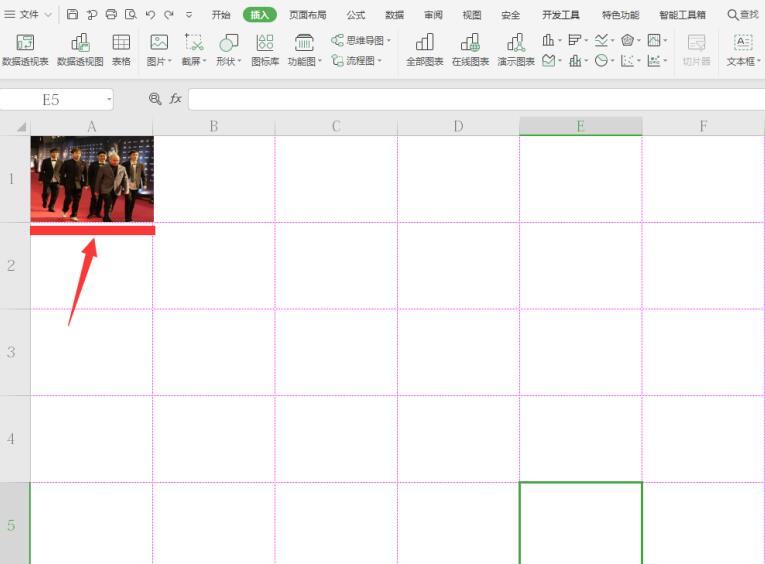 >>免费升级到企业版,赠超大存储空间
点击该图片,选择【图片工具】选项下,【重设大小】左下角的小符号,表格右侧弹出属性对话框:
>>免费升级到企业版,赠超大存储空间
点击该图片,选择【图片工具】选项下,【重设大小】左下角的小符号,表格右侧弹出属性对话框:
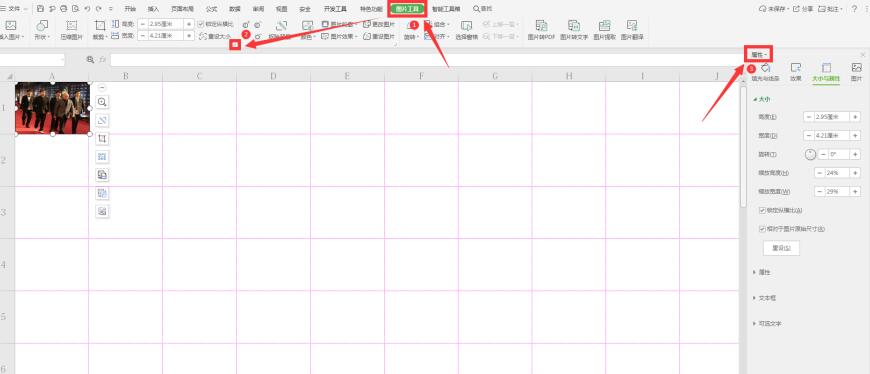 >>免费升级到企业版,赠超大存储空间
点击【大小和属性】,下拉菜单中属性一栏选择【大小和位置随单元格而变】:
>>免费升级到企业版,赠超大存储空间
点击【大小和属性】,下拉菜单中属性一栏选择【大小和位置随单元格而变】:
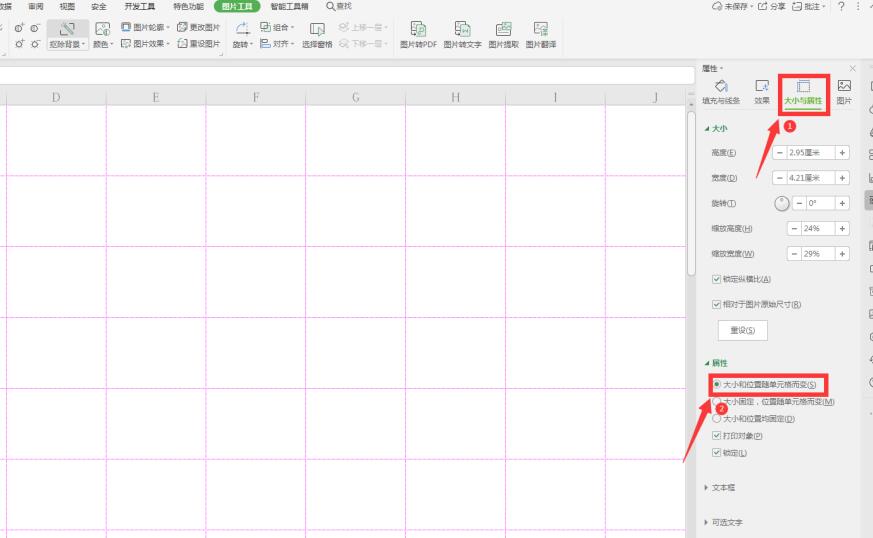 >>免费升级到企业版,赠超大存储空间
此时我们再调整单元格大小,会发现图片也会随之变化:
>>免费升级到企业版,赠超大存储空间
此时我们再调整单元格大小,会发现图片也会随之变化:
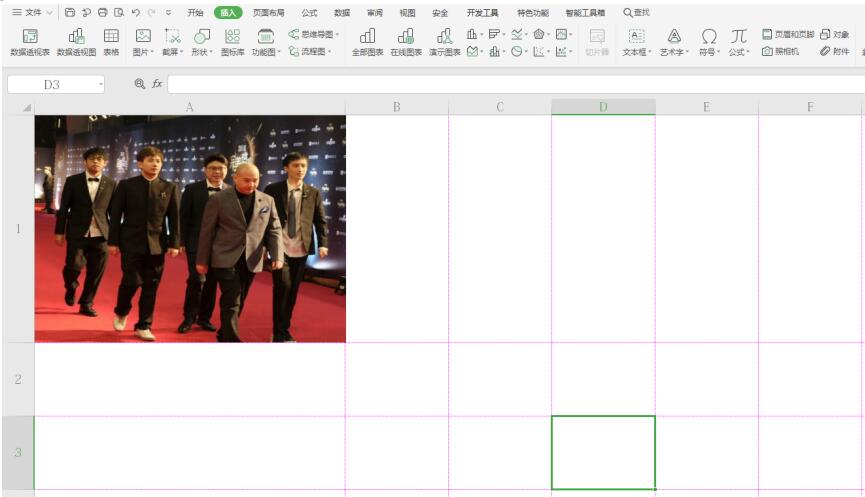 本教程适用版本:WPS Office 2019 PC版 点此使用
本教程适用版本:WPS Office 2019 PC版 点此使用

